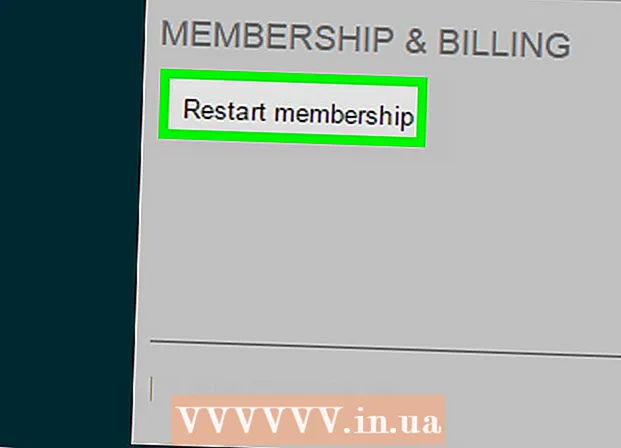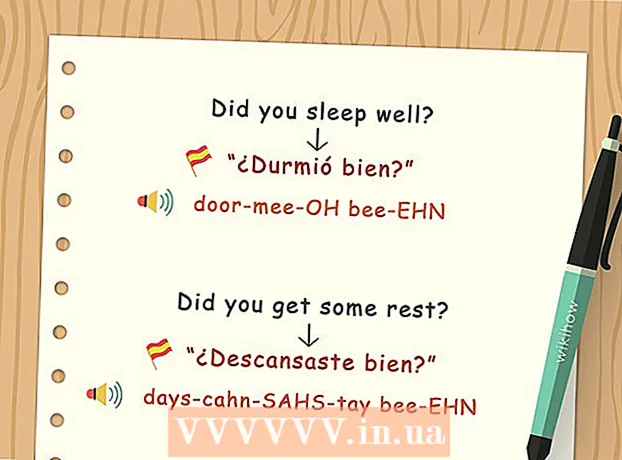Författare:
Carl Weaver
Skapelsedatum:
26 Februari 2021
Uppdatera Datum:
2 Juli 2024

Innehåll
- Steg
- Metod 1 av 4: Molnlagring
- Metod 2 av 4: Fildelningstjänster (fildelning)
- Metod 3 av 4: BitTorrent
- Metod 4 av 4: Andra metoder
- Varningar
Filstorlekar har bara ökat med tiden, och de flesta e -posttjänster begränsar fortfarande bilagor till några megabyte. Om du behöver skicka en stor fil eller flera filer samtidigt måste du använda andra metoder. Molnlagring och fildelningstjänster gör denna uppgift mycket enklare idag.
Steg
Metod 1 av 4: Molnlagring
 1 Bestäm om molnlagring är rätt för dig. Molnlagring är en tjänst för lagring av användardata på fjärrservrar. Du kan skicka länkar till en viss fil till andra användare så att de kan ladda ner de filer de behöver från molnlagringen.
1 Bestäm om molnlagring är rätt för dig. Molnlagring är en tjänst för lagring av användardata på fjärrservrar. Du kan skicka länkar till en viss fil till andra användare så att de kan ladda ner de filer de behöver från molnlagringen. - Med de flesta molnlagringar kan du lagra minst 5 GB information (eller mycket mer) gratis.
- Det är mycket sällsynt att molnlagring sätter en gräns för den maximala storleken på uppladdade filer.
 2 Välj rätt molnlagring. Det finns många molnlagringslösningar med liknande funktioner för fildelning. Du kanske redan har ett konto hos ett av dessa arkiv.
2 Välj rätt molnlagring. Det finns många molnlagringslösningar med liknande funktioner för fildelning. Du kanske redan har ett konto hos ett av dessa arkiv. - Google Drive. Gratis molnlagring från Google. Varje användare får 15 GB lagringsutrymme. Du kan komma åt det här förvaret genom att öppna webbplatsen drive.google.com och genom att logga in på ditt Gmail -konto.
- OneDrive. Gratis molnlagring från Microsoft. Varje användare får 15 GB lagringsutrymme. Du kan komma åt det här förvaret genom att öppna webbplatsen onedrive.live.com och genom att logga in på ditt Microsoft -konto.
- Dropbox. Oberoende molnlagring. Varje användare får 2 GB gratis lagringsutrymme; lagringsstorlek kan ökas med hänvisningar. Webbplatsen för det här förvaret: dropbox.com.
- Låda. Oberoende molnlagring. Varje användare får 10 GB gratis lagringsutrymme; den maximala storleken på uppladdade filer är begränsad till 250 MB. Webbplatsen för det här förvaret: box.com/personal.
- Mediafire. Det är en fildelningstjänst som förvandlas till en molnlagring. Till skillnad från andra molnlagringstjänster är denna tjänst mer fokuserad på att dela snarare än att lagra filer. Varje användare får 10 GB gratis lagringsutrymme; varje länk till den nedladdade filen innehåller reklam. Det finns ingen filstorleksgräns. Webbplatsen för det här förvaret: mediafire.com.
 3 Ladda upp en fil till förvaret som du vill utbyta med andra användare. Uppladdningsprocessen beror på vilket lagringsutrymme du väljer, men i de flesta fall är det bara att logga in på ditt lagringskonto och sedan dra och släppa filen i webbläsarfönstret.
3 Ladda upp en fil till förvaret som du vill utbyta med andra användare. Uppladdningsprocessen beror på vilket lagringsutrymme du väljer, men i de flesta fall är det bara att logga in på ditt lagringskonto och sedan dra och släppa filen i webbläsarfönstret. - Många molnlager har mobilappar som låter dig ladda upp filer från din smartphone eller surfplatta.
- Vissa molnlagringar som Google Drive och DropBox skapar en mapp (för synkronisering) på din dator. Om du lägger till en fil i den här mappen överförs den automatiskt till ditt förråd.
- Tiden för att ladda ner filen beror på hastigheten på din internetanslutning. Det kan ta över en timme att ladda ner en fil på flera gigabyte.
 4 Skapa en länk till den nedladdade filen så att andra kan ladda ner den. Denna process beror på det förvar du väljer, men i de flesta fall markerar du bara filen och klickar på Dela eller Skapa länk.
4 Skapa en länk till den nedladdade filen så att andra kan ladda ner den. Denna process beror på det förvar du väljer, men i de flesta fall markerar du bara filen och klickar på Dela eller Skapa länk.  5 Kopiera och klistra in länken till filen i e -postmeddelandet. Skicka det här e -postmeddelandet till personen du vill dela filen med. Användaren kommer att kunna ladda ner filen genom att klicka på den här länken.
5 Kopiera och klistra in länken till filen i e -postmeddelandet. Skicka det här e -postmeddelandet till personen du vill dela filen med. Användaren kommer att kunna ladda ner filen genom att klicka på den här länken. - Din e -posttjänst kan enkelt infoga länkar till filer i molnet. Om du till exempel skriver ett e -postmeddelande i Gmail kan du klistra in länken till filen i Google Drive (liknande Hotmail och OneDrive).
 6 Informera adressaten om den skickade länken. Genom att klicka på länken kan användaren se filen direkt i molnlagret. Om du till exempel laddade upp en videolänk till OneDrive spelas videon upp i OneDrive online videospelare. Användaren kan ladda ner videon till sin dator genom att klicka på knappen Ladda ner.
6 Informera adressaten om den skickade länken. Genom att klicka på länken kan användaren se filen direkt i molnlagret. Om du till exempel laddade upp en videolänk till OneDrive spelas videon upp i OneDrive online videospelare. Användaren kan ladda ner videon till sin dator genom att klicka på knappen Ladda ner.
Metod 2 av 4: Fildelningstjänster (fildelning)
 1 Bestäm om en filhotell är rätt för dig. Fildelning liknar mycket molnlagring, men det är avsett för att dela, inte lagra filer. Du laddar bara upp filen du vill dela och skickar sedan en länk till den filen. Normalt behöver du inte skapa ett konto, och filer kan delas med flera användare.
1 Bestäm om en filhotell är rätt för dig. Fildelning liknar mycket molnlagring, men det är avsett för att dela, inte lagra filer. Du laddar bara upp filen du vill dela och skickar sedan en länk till den filen. Normalt behöver du inte skapa ett konto, och filer kan delas med flera användare. - Eftersom du laddar upp filen till en server som du inte kontrollerar (eftersom du inte har ett konto), använd inte den här metoden för att överföra känslig information.
- Använd fildelningstjänster om du bara behöver skicka en fil en gång och du inte vill röra med molnlagring.
 2 De flesta filtjänster stöder inte uppladdning av mappar. Därför, om du behöver dela flera filer, skicka dem till ett arkiv (ZIP, RAR och liknande). ZIP är det vanligaste formatet, så arkivmottagaren har inga problem med att packa upp det.
2 De flesta filtjänster stöder inte uppladdning av mappar. Därför, om du behöver dela flera filer, skicka dem till ett arkiv (ZIP, RAR och liknande). ZIP är det vanligaste formatet, så arkivmottagaren har inga problem med att packa upp det. - Hur man skapar ett ZIP -arkiv.
- Om du skickar konfidentiell information kan du lägga in ett lösenord i arkivet.
 3 Välj en lämplig filvärdtjänst (från en stor variation). Nedan följer några av de mer populära filvärdtjänsterna.
3 Välj en lämplig filvärdtjänst (från en stor variation). Nedan följer några av de mer populära filvärdtjänsterna. - Vi överför (wetransfer.com). Detta är en av de mest populära filtjänsterna; den skapar och skickar ett e -postmeddelande med en länk till din fil (eller så kan du bara skapa en länk till filen). Du kan ladda upp filer på upp till 2 GB utan att skapa ett konto.
- MailBigFile (free.mailbigfile.com/). Det är analogt med Wetransfer. Du kan ladda upp filer på upp till 2 GB (gratis konto); filer sparas i 10 dagar eller 20 nedladdningar.
- Mega (mega.co.nz). Detta är en populär filvärdtjänst från Nya Zeeland. Det kostnadsfria kontot innehåller 50 GB lagringsutrymme och du kan enkelt länka till dina filer. Denna tjänst erbjuder också filkryptering.
- DropSend (dropsend.com). Analog av Wetransfer eller MailBigFile. Du kan ladda upp filer på upp till 4 GB och alla nedladdade filer kommer att krypteras. Användare får sju dagar på sig att ladda ner filer. efter denna period raderas filen.
 4 Ladda upp filen du vill dela. För att göra detta, dra och släpp filen i de flesta filhotellstjänster i webbläsarfönstret.
4 Ladda upp filen du vill dela. För att göra detta, dra och släpp filen i de flesta filhotellstjänster i webbläsarfönstret. - Beroende på filvärdtjänsten kan du kanske inte ladda upp en mapp med filer.
 5 Skapa en länk till filen (efter nedladdning) som du kan skicka till andra användare. När du skapar en länk kan du ange ytterligare parametrar, till exempel ange en specifik användare eller ange ett lösenord.
5 Skapa en länk till filen (efter nedladdning) som du kan skicka till andra användare. När du skapar en länk kan du ange ytterligare parametrar, till exempel ange en specifik användare eller ange ett lösenord.  6 Dela länken. För att göra detta, skicka det via e -post till önskade användare.Länken kommer att förbli aktiv så länge den beskrivs i reglerna för en viss filhotellstjänst.
6 Dela länken. För att göra detta, skicka det via e -post till önskade användare.Länken kommer att förbli aktiv så länge den beskrivs i reglerna för en viss filhotellstjänst.
Metod 3 av 4: BitTorrent
 1 BitTorrent är ett av sätten att överföra stora filer över Internet. Det skiljer sig från molnlagring genom att användare inte laddar ner filen från servern, utan från din dator. BitTorrent kan också tillhandahålla snabbare dataöverföringshastigheter (jämfört med molnlagring).
1 BitTorrent är ett av sätten att överföra stora filer över Internet. Det skiljer sig från molnlagring genom att användare inte laddar ner filen från servern, utan från din dator. BitTorrent kan också tillhandahålla snabbare dataöverföringshastigheter (jämfört med molnlagring). - Om du försöker dela din fil med så många användare som möjligt, är BitTorrent din bästa insats. Alla användare som redan har laddat ner filen kommer att distribuera den till andra användare. Detta gör att ett stort antal användare kan ladda ner filen utan att överbelasta nätverken. Om torrentklienten körs för minst en användare kan andra användare ladda ner filen.
- Till skillnad från molnlagring eller fildelning kräver BitTorrent att alla användare har en torrentklient och grundläggande kunskap om hur torrentspårare fungerar. Det kräver också att minst en användare som redan har laddat ner filen är online.
 2 Installera en torrentklient. Det är ett program som tillhandahåller kommunikation mellan din dator och andra användares datorer.
2 Installera en torrentklient. Det är ett program som tillhandahåller kommunikation mellan din dator och andra användares datorer. - QBittorrent är en av de mest populära torrentklienterna. Den kan laddas ner från webbplatsen qbittorrent.org.
 3 Skapa en torrent. Öppna ett speciellt verktyg i torrentklienten för att skapa torrents. För att göra detta, i de flesta fall, tryck bara på Ctrl + N.
3 Skapa en torrent. Öppna ett speciellt verktyg i torrentklienten för att skapa torrents. För att göra detta, i de flesta fall, tryck bara på Ctrl + N. - Lägg till filen du vill dela med andra användare. Om du vill dela flera filer samtidigt skapar du en mapp och lägger till den i torrenten.
- Infoga flera torrentspårare i fältet Trackers. Spårare är webbplatser (deras adresser) som behövs för att skapa nya anslutningar till en torrent, eftersom den innehåller en uppdaterad lista över alla aktuella anslutningar. Det finns flera gratis trackers du kan använda:
- udp: //open.demonii.com: 1337
- udp: //exodus.desync.com: 6969
- udp: //tracker.leechers-paradise.org: 6969
- udp: //tracker.pomf.se
- udp: //tracker.blackunicorn.xyz: 6969
- udp: //tracker.coppersurfer.tk: 6969
- Spara torrenten. Du kommer att uppmanas att ge det ett namn och ange dess plats på din dator.
 4 När du har skapat en torrent skickar du den till de användare som du vill dela filen (eller filerna) med. Kom ihåg att varje användare måste ha en torrentklient installerad på sin dator för att kunna ladda ner filen från din dator.
4 När du har skapat en torrent skickar du den till de användare som du vill dela filen (eller filerna) med. Kom ihåg att varje användare måste ha en torrentklient installerad på sin dator för att kunna ladda ner filen från din dator. - Torrenter är mycket små filer som enkelt kan bifogas till e -postmeddelanden.
 5 Stäng inte av datorn, starta torrentklienten och flytta inte torrenten. Detta gör dina filer tillgängliga för nedladdning.
5 Stäng inte av datorn, starta torrentklienten och flytta inte torrenten. Detta gör dina filer tillgängliga för nedladdning. - Om du flyttar torrenten kommer andra användare inte att kunna ladda ner filer från din dator. Detta beror på att platsen för filen på din dator redan är angiven i torrenten.
 6 Vänta tills fröna visas för att stoppa distributionen eller ta bort torrenten. Sid är en användare som laddade ner en fil från din dator och distribuerar den till andra användare (redan från sin egen dator). Så snart din distribution har minst ett frö kan du stänga torrentklienten och ta bort torrenten. Men om du vill göra filen lättillgänglig är det bäst att fortsätta servera.
6 Vänta tills fröna visas för att stoppa distributionen eller ta bort torrenten. Sid är en användare som laddade ner en fil från din dator och distribuerar den till andra användare (redan från sin egen dator). Så snart din distribution har minst ett frö kan du stänga torrentklienten och ta bort torrenten. Men om du vill göra filen lättillgänglig är det bäst att fortsätta servera. - Om du delar en torrent med ett stort antal användare, blir de mycket snabbt till frön, och nedladdningshastigheten för filen kommer att öka många gånger, eftersom den kommer att vara tillgänglig från ett stort antal datorer. Detta är kärnan i torrentnätverk som inte behöver en central server.
- Hur man använder BitTorrent.
Metod 4 av 4: Andra metoder
 1 Ladda upp filen till FTP -servern. Om du och andra användare (som du vill dela filen med) har åtkomst till FTP (File Transfer Protocol) kan du ladda upp filen till en FTP -server och andra användare laddar ner den med hjälp av FTP -klienten i deras webbläsare.
1 Ladda upp filen till FTP -servern. Om du och andra användare (som du vill dela filen med) har åtkomst till FTP (File Transfer Protocol) kan du ladda upp filen till en FTP -server och andra användare laddar ner den med hjälp av FTP -klienten i deras webbläsare.  2 Dela filen i flera små delar. För att göra detta, använd arkiverarna WinRAR eller 7-Zip; de kommer att skapa ett arkiv och dela det i flera små bitar. Användare kan ladda ner filen i delar och sedan kombinera dem i ett arkiv och packa upp den. Men för detta måste användarna ha samma arkiv som du arbetar med, och också veta hur man kombinerar delar av arkivet till ett arkiv.
2 Dela filen i flera små delar. För att göra detta, använd arkiverarna WinRAR eller 7-Zip; de kommer att skapa ett arkiv och dela det i flera små bitar. Användare kan ladda ner filen i delar och sedan kombinera dem i ett arkiv och packa upp den. Men för detta måste användarna ha samma arkiv som du arbetar med, och också veta hur man kombinerar delar av arkivet till ett arkiv.
Varningar
- RIAA och MPAA övervakar spridningen av piratkopierad musik och videor. Använd därför ovanstående metoder endast för lagliga ändamål.